
时间:2020-09-27 13:12:02 来源:www.win10xitong.com 作者:win10
今天又有网友来问小编win10注册表文件怎么导入的问题,这个问题之前都已经解答过了。新手用户往往在遇到win10注册表文件怎么导入情况的时候就束手无策了,不知道如何是好,那win10注册表文件怎么导入的情况能不能处理呢?直接用下面这个步骤:1、登录win10系统,按“Win+R”打开“运行”窗口,输入“Regedit”命令后按回车打开注册表,在打开的注册表编辑器菜单栏处点击“文件——导出”。2、在弹出的导出注册表文件窗口中,修改文件名进行保存类型为“注册文件(*.reg)”,然后点击保存按钮就完成了。要是你没有看懂,那再看看下面的具体win10注册表文件怎么导入的详细解决要领。
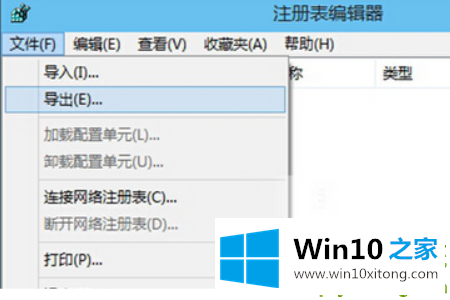
2、在弹出的导出注册表文件窗口中,修改文件名进行保存类型为“注册文件(*.reg)”,然后点击保存按钮;
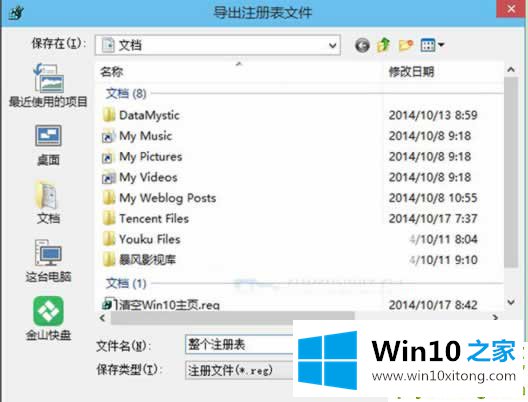
3、同样的方法打开注册表,点击文件--导入,然后选择所导出的reg格式文件,点击“打开”。
4、在弹出的窗口中点击确定,这样完成了注册表的导入操作。
以上就是win10注册表文件怎么导入的解决教程了。
以上的内容就是描述的win10注册表文件怎么导入的详细解决要领,还没有解决的网友们可以给小编留言,小编会帮助你们处理这个问题的。